SrtEdit-字幕编辑器-SrtEdit下载 v6.3.2012.1001官方正式版
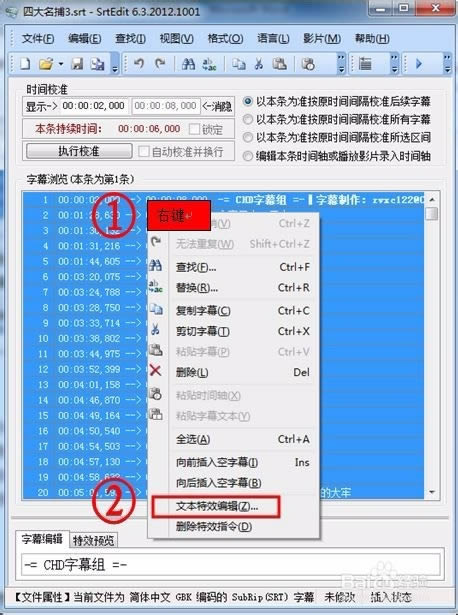
- 软件大小:查看
- 软件语言:简体中文
- 授权方式:免费软件
- 更新时间:2023-08-23
- 软件类型:国产软件
- 推荐星级:
- 运行环境:XP,Win7,Win8,Win10,Win11
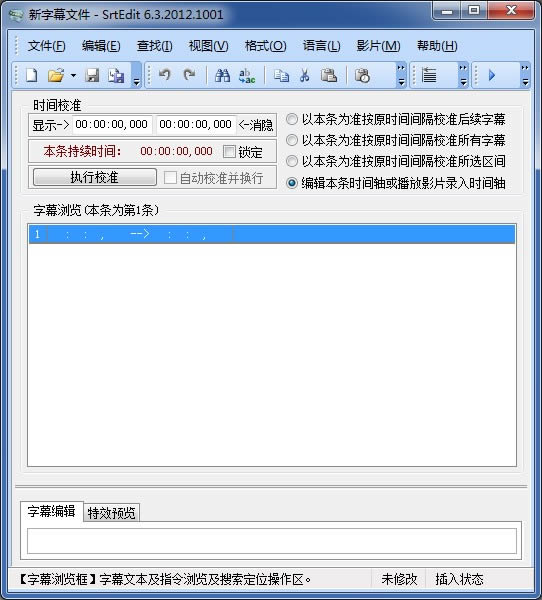 SrtEdit是款优秀的字幕编辑工具,可对各类视频进行快速的编辑制作、调校时间轴、字幕特效处理等,全面支持从普通用户到专业字幕人员所需的全部功能。支持Unicode和ANSI编码,支持ssa和ass字幕特效编辑,能够自动生成左右或上下格式的3D字幕,专为高清、3D电影字幕设计而生。 SrtEdit功能介绍1、时间轴制作和校正 可在播放电影的同时一键输入播放时间,轻松实现字幕与影片的同步。 2、字幕格式类型转换 可打开srt、ssa、ass及lrc文件并另存为其中任何一种格式。 3、纠正错误规范字幕 SrtEdit打开字幕文件时有较强的容错性,载入字幕文件时会将时间轴、字幕文本、特效参数三大要素规范化,重新定义为统一的描述方式。在此基础上进行各种字幕编辑操作,与具体字幕格式无关。保存时再根据用户的要求重新生成对应格式的字幕。因此能尽量保证特效属性的继承,并且保证无语法格式错误。这对于一些要求严格的播放软件是非常必要的。 4、字幕文本编码转换 可打开ANSI、Unicode、Unicodebigendian、UTF-8编码的字幕文件并另存为其中任何一种编码。可打开、编辑处理和保存非当前Windows语言环境的ANSI字幕文件(这种编码的文件在通常的文本编辑器中只能显示为乱码)。保存时能自动判断ANSI代码页是否正确,以防止产生乱码。对于某些只支持ANSI的高清播放机、电视机是非常有用的。 5、字幕文件分割合并 可根据影片文件自动合并、分割字幕文件。这些文件可以是相同的格式,也可以是不同的格式。 6、双语字幕制作编辑 可合并制作、拆分双语字幕。双语字幕可由中文和任意一种外文(包括含有部分汉字的日文、韩文)组成。可在双语字幕文件中单独针对中文或外文进行删除、特效编辑等操作。 7、字幕特效制作编辑 可轻松制作富有个性特点的特效字幕、卡拉OK等字幕。 8、制作特殊字幕 如3D字幕、DV时间码字幕、LRC歌词文件等。 SrtEdit使用教程左右字幕制作方法打开SrtEdit软件,再打开字幕文件 设置左字幕,按Ctrl+A全选字幕 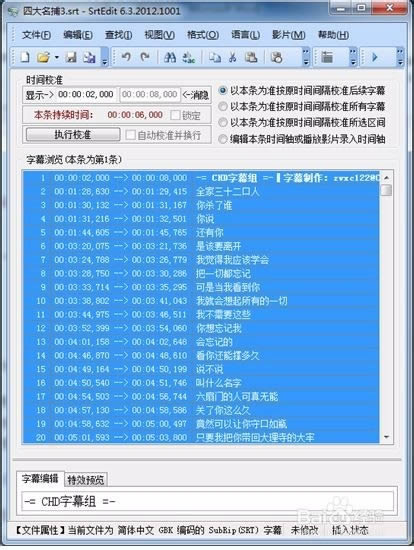 然后点鼠标“右键”=〉点击“文本特效编辑” 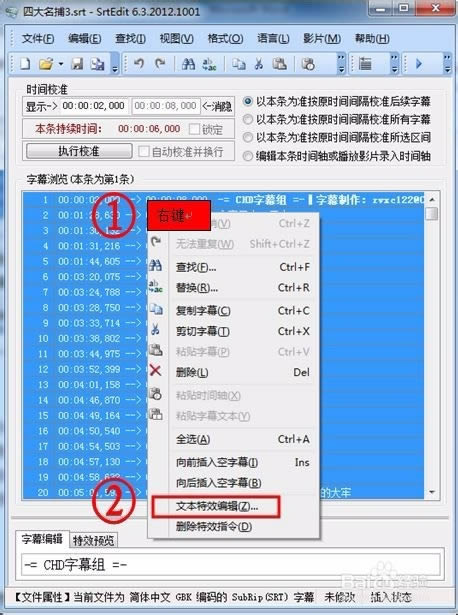 设置参数如下: 1)选字体颜色[可以不做]; 2)将字体缩放的横向改为50%; 3)位置坐标X改为97,Y改为280; 4)确定。 注:①选字体,也可以不选,随意。 ②3D电影是双字幕合成3d字幕,所以要设置字体拉伸。 ③坐标,字幕在电影中的位置。 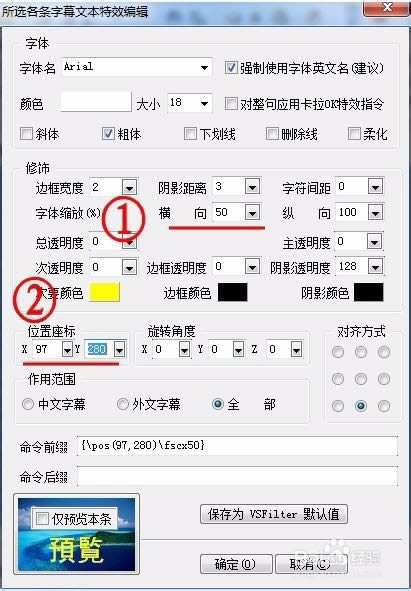 左字幕设置完成,如下图所示 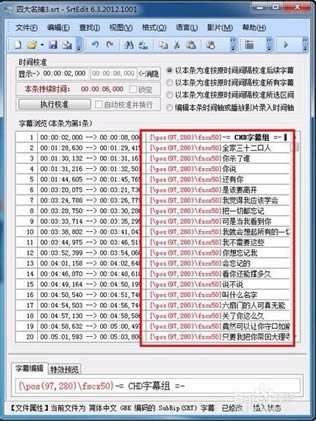 设置右字幕,按Ctrl+A全选字幕,右键=〉复制;然后将光标定位到字幕最后一行,右键=〉向后插入空字幕 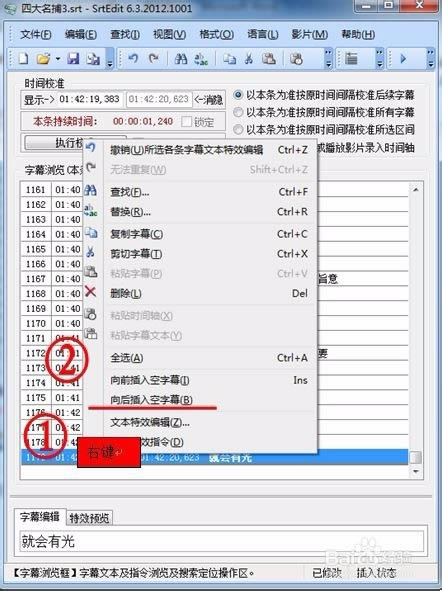 插入空字幕后,在字幕最后一行,按“粘贴”,并设置所示粘贴字幕的文本特效 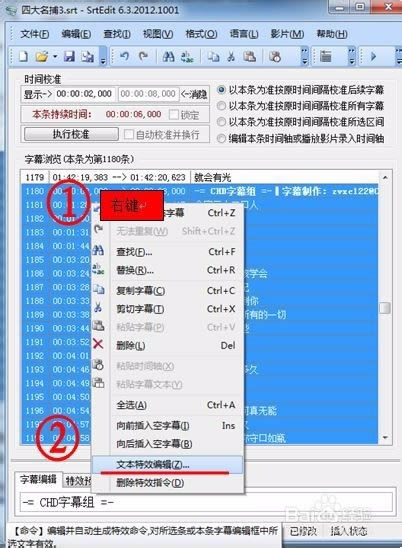 设置参数如下: 1)选字体颜色[可以不做]; 2)将字体缩放的横向改为50%; 3)位置坐标X改为287,Y改为280; 4)确定 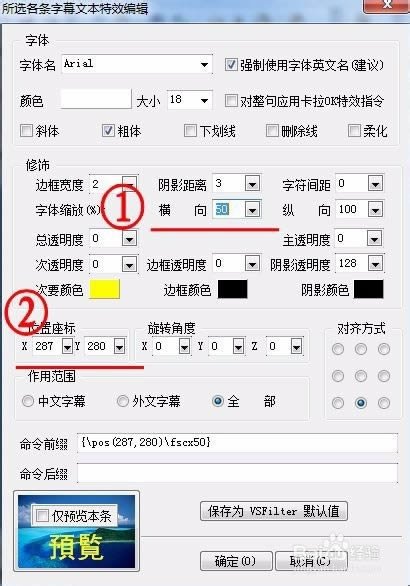 右字幕制作完成 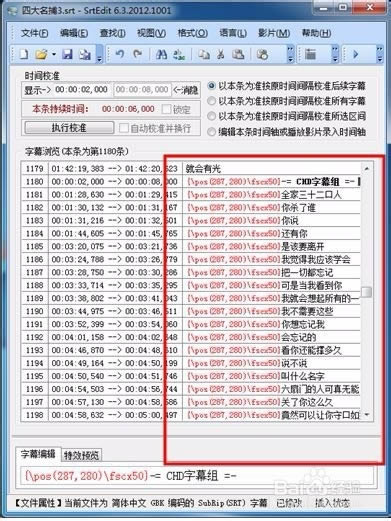 左右字幕制作完成后,要记得保存 上下字幕制作方法 方法与左右字幕制作方法一样,主要注意参数设置 相对于大多数用户来说,视频软件的编辑功能是面向专业人员或有兴趣爱好的人员使用的功能。 |


